Texet T-749: 9 Воспроизведение видео
9 Воспроизведение видео: Texet T-749
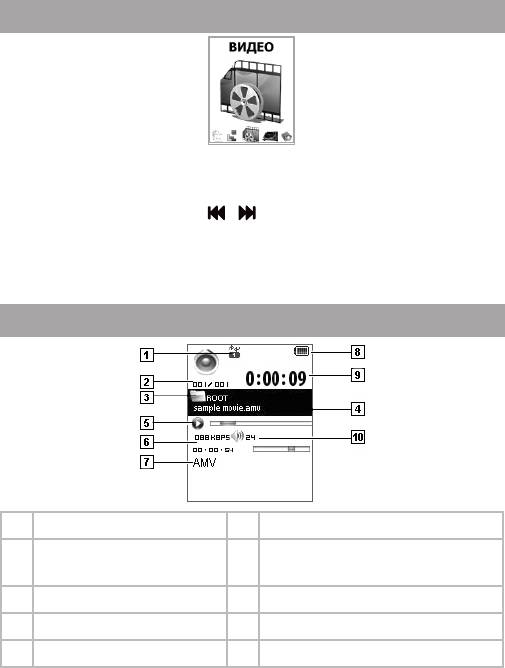
12
9 Воспроизведение видео
В этом режиме Вы можете проигрывать видео файлы в
формате AMV. Нажмите и удерживайте кнопку “Menu” для входа
в главное меню. Кнопками и выберите пункт меню “Видео”,
для подтверждения выбора еще раз нажмите кнопку “Menu”.
Вы перейдете на первую страницу просмотра видео.
9.1 Страница воспроизведения видео
1 Режим повтора 6 Формат композиции
2 Номер файла из общего
7 Формат файла
числа файлов
3 Название папки каталога 8 Индикатор заряда батареи
4 Название композиции 9 Время воспроизведения композиции
5 Воспроизведение/ пауза 10 Уровень громкости
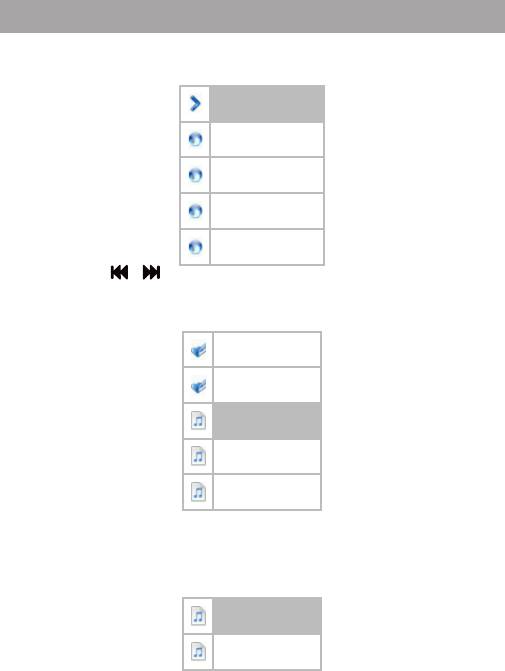
9.2 Управление видео файлами
На первой странице воспроизведения видео файлов, нажмите
кнопку “Menu” для входа в меню управления видео файлами.
Файлы
Удалить
Удалить все
Повтор
Выход
Кнопками и выберите необходимый пункт меню:
• Для выбора файла для воспроизведения, выберите
“Файлы” и нажмите кнопку “Menu”.
Root
Record
Video 1.amv
Video 2.amv
Video 3.amv
Выберите нужный файл из списка. Для подтверждения
выбора, нажмите кнопку “Menu”.
• Для удаления файла, выберите “Удалить” и нажмите
кнопку “Menu”.
Video 1.amv
Video 2.amv
13
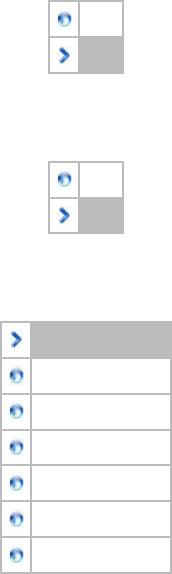
14
Выберите файл, который Вы хотите удалить, нажмите кнопку
“Menu”.
Нет
Да
Для подтверждения удаления, выберите “Да” и нажмите
кнопку “Menu”. Файл удален.
• Для удаления всех файлов, выберите “Удалить все” и
нажмите кнопку “Menu”.
Нет
Да
Для подтверждения удаления, выберите “Да” и нажмите
кнопку “Menu”. Все видео файлы удалены.
• Для выбора режима воспроизведений файлов, выберите
“Повтор” и нажмите кнопку “Menu”.
Нормальный
Повтор 1 файла
Папка
Повтор папки
Повторить все
Случайно
Обзор
Выберите один из режимов воспроизведения файлов и
нажмите кнопку “Menu”:
“Нормальный”- воспроизведение всех видео файлов 1 раз.
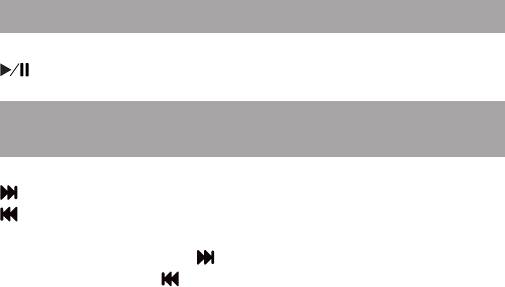
“Повтор 1 файла”- непрерывное воспроизведение одного файла.
“Папка”- воспроизведение всех файлов в выбранной папке 1
раз.
“Повтор папки”- непрерывное воспроизведение всех файлов в
выбранной папке.
“Повторить все”- непрерывное воспроизведение всех файлов.
“Случайно”- непрерывное воспроизведение всех файлов в
случайном порядке.
“Обзор”- воспроизведение всех файлов по 10 секунд в выбранной
папке.
На первой странице воспроизведения видео появится символ,
соответствующий выбранному режиму воспроизведения файлов.
• Для возврата на первую страницу воспроизведения
аудио файлов, выберите “Выход” и нажмите кнопку “Menu”.
Устройство автоматически вернется на первую страницу после 5
секунд ожидания.
9.3 Воспроизведение/Пауза
Для начала воспроизведения файла или паузы нажмите кнопку
.
9.4 Предыдущий/следующий видео ролик,
ускоренная перемотка
Для перехода к следующему видео ролику, нажмите кнопку
. Для перехода к предыдущему видео ролику, нажмите кнопку
.
Для перемотки вперед во время воспроизведения нажмите
и удерживайте кнопку . Для перемотки назад нажмите и
удерживайте кнопку .
15
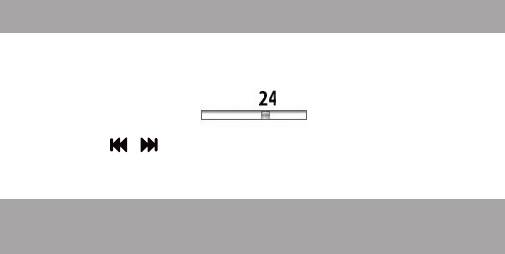
16
9.5 Регулировка громкости
Перед просмотром видео ролика, на первой странице
воспроизведения видео, нажмите и удерживайте кнопку “Vol”.
Кнопками и установите необходимый уровень громкости
от 0 до 31 и нажмите кнопку “Menu”.
9.6 Конвертирование видео файлов в формат
AMV
Видео файлы, которые требуется проигрывать на этом плеере,
нужно конвертировать в файлы формата AMV с помощью
программы «teXet AMV видео конвертер». Установите эту
программу с входящего в комплект инсталляционного диска.
Конвертации подлежат следующие форматы видео:
avi., asf., wmv., mpg., mpeg., rm., mov., vob..
Системные требования :
Windows98, Windows Me, Windows2000, Windows XP.
Windows Media Player 9.0 или выше. DirectX 9.0 или выше.
Использование программы:
• Добавление файла - нажмите на кнопку “Добавить файл”
и выберите файл, который Вы хотите конвертировать.
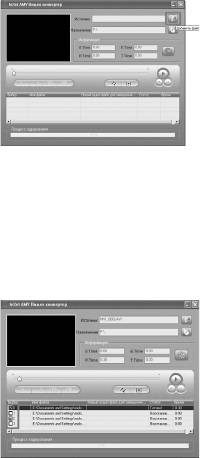
Вы можете просмотреть выбранные файлы перед конвертацией.
Для этого выберите один файл из списка внизу окна и используйте
кнопки “Воспроизвести”, “Стоп” и “Пауза”
• Выбор файла для конвертации - файлы, выбранные для
конвертации, отображаются внизу окна в виде списка. Отметьте
галочками файлы, которые Вы хотите конвертировать.
• Отмена конвертации файла - если какой-либо файл
из списка не нуждается в конвертации, удалите галочку справа
одинарным щелчком левой клавишей мыши.
• Удаления файла из списка - нажмите правой клавишей
мыши на файл в списке, который вы хотите удалить и из
появившегося меню выберите “Удалить”.
• Выбор папки назначения - нажмите кнопку “AMV путь”
и выберите папку, в которую будет сохранен конвертированный
17
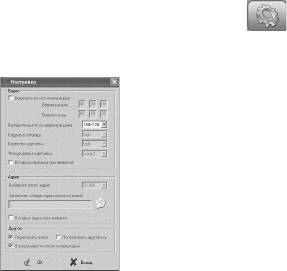
18
файл. В строке “Назначение” появится путь к выбранной папке.
• Настройка параметров конвертации - существуют два
способа настройки параметров конвертации:
а) Выделите один или более файлов и нажмите кнопку .
б) Выделите один или более файлов, нажмите правую клавишу
мыши и в появившемся меню выберите пункт “Настройка”.
• Конвертация фрагмента видео ролика - программа
позволяет конвертировать определенные фрагменты видео
роликов.
• Настройка параметров фрагмента видео ролика для
конвертации - установите галочку в строке “Вырезать из
источника видео”. В строке “Время начала” укажите время
начала фрагмента для конвертации, в строке “Время конца”-
время его окончания.
• Выбор фрагмента для конвертации во время предва-
рительного просмотра - во время предварительного просмотра
Вы также можете установить “Время начала” и “Время
конца” фрагмента видео ролика для конвертации с помощью
соответствующих кнопок в окне конвертера. Когда фрагмент
выбран в окне “Информация” будут указаны:
S. Time- время начала фрагмента,
E. Time- время конца фрагмента,
R. Time- длительность выделенного фрагмента,
T. Time- общее время исходного файла.
• Выбор разрешения видео для AMV файла - в меню
“Настройка” выберите разрешение для конвертации видео в
соответствии с моделью Вашего плеера:
Модель Т-74Х – 160х120
• Выбор частоты кадров для AMV файла - выберите
низкую, высокую, или среднюю частоту кадров. Более высокая
частота увеличивает качество, но также и увеличивает размер
файла.
• Вставка картинки при нехватке - для наилучших
результатов оставьте эту опцию включенной
• Замена звуковой дорожки - старая звуковая дорожка в
исходном файле при конвертации может быть заменена на новую.
Для этого в поле “Аудио” в строке “Заменить старую аудио
дорожку новой” укажите новую аудио запись.
• Вставка звука при нехватке - для наилучших результатов
оставьте эту опцию включенной
• Другие настройки:
“Переписать файл” - означает что если файл с таким же именем
существует, программа произведет его замену на новый.
19
20
“Воспроизвести после конвертации” - означает, что
конвертированный файл будет автоматически воспроизведен
после окончания конвертации.
“Пробовать другой код” - означает, что при попытке конвертации
файла с неизвестной кодировкой, программа попытается
определить эту кодировку автоматически.
• Конвертирование - когда Вы установите все необходимые
настройки, нажмите кнопку “ОК”. Затем нажмите кнопку
“Начать” для начала конвертации. В поле “Процесс кодирования”
отображается степень выполнения процесса конвертации.
• Воспроизведение - когда конвертация будет окончена,
файлы будут автоматически воспроизведены.
Оглавление
- Содержание
- 1 Общий вид плеера
- 2 Технические характеристики
- 3 Указания по эксплуатации
- 4 Комплектность
- 5 Возможности
- 6 Подготовка к работе
- 7 Включение и выключение питания
- 9 Воспроизведение видео
- 10 Воспроизведение аудио
- 11 Радиоприемник
- 12 Запись
- 13 Диктофон
- 14 Фото
- 15 Текст
- 16 Настройки
- 17 Игры
- 18 Подключение к компьютеру
- 19 Установка сервисных программ
- 20 Возможные неисправности и методы их устранения
- 21 Гарантия изготовителя
- 22 Условия транспортирования и хранения






